kali2020.2安装教程
- kali下载
- 工作站配置
- 选择类型配置
- 安装客户机操作系统
- 选择操作系统,版本
- 命名虚拟机和安装位置
- 指定磁盘大小(一般是30个G之60个G)
- 编辑虚拟机设置
-
- 安装kali
- 安装方式选择
- 语言选择
- 区域选择
- 配置键盘
- 设置主机名
- 设置域名
- 设置用户名和密码
- 磁盘分区
- HTTP代理信息
- 将GRUB安装到硬盘
- 结束安装进程
- 完成安装
- 终于完成 开心 开启kali之旅
kali下载
使用的虚拟机如软件是VMware,官网:https://www.vmware.com/products/workstation-pro/workstation-pro-evaluation.html
kali官网: https://www.kali.org/
Linux有多个发行版本,以下是官网提供下载的一些版本
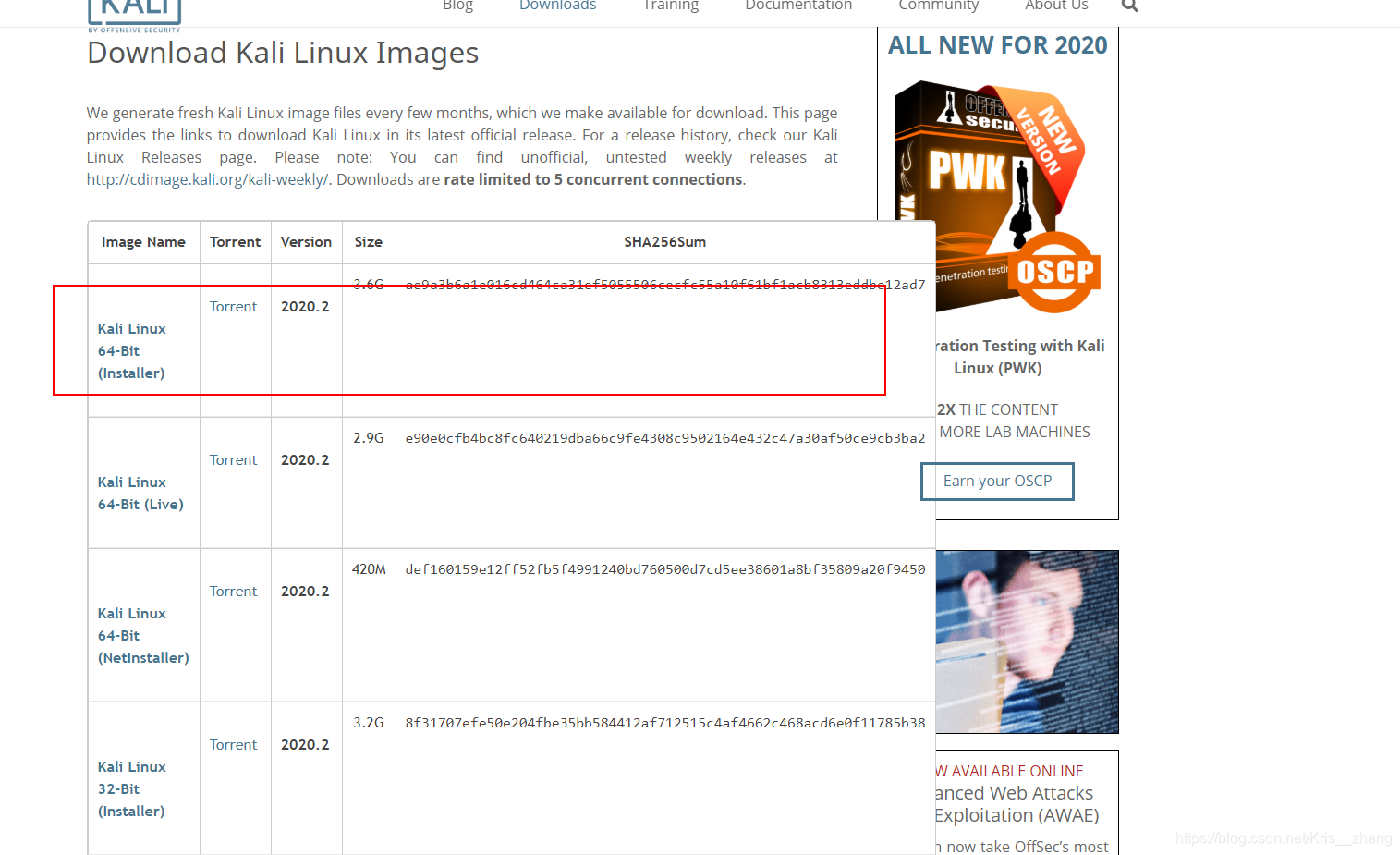
在虚拟机中安装一般下载(installer)版本的
这里提供一个kali 2020.3 x64 版本的下载链接,和2020.2 版本安装方式一样的
链接:https://pan.baidu.com/s/1TDx-tpe8Ov0B7lkIddM7hw
提取码:z7fg
工作站配置
打开VMware虚拟机
选择类型配置
点击文件,点击新建虚拟机,新手建议选择典型
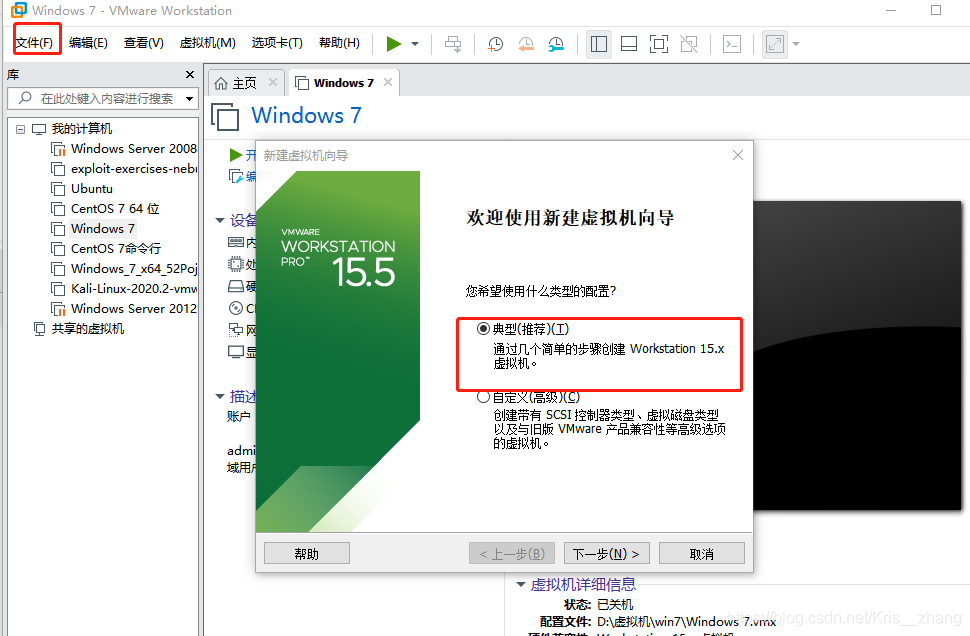
安装客户机操作系统
选择稍后安装操作系统
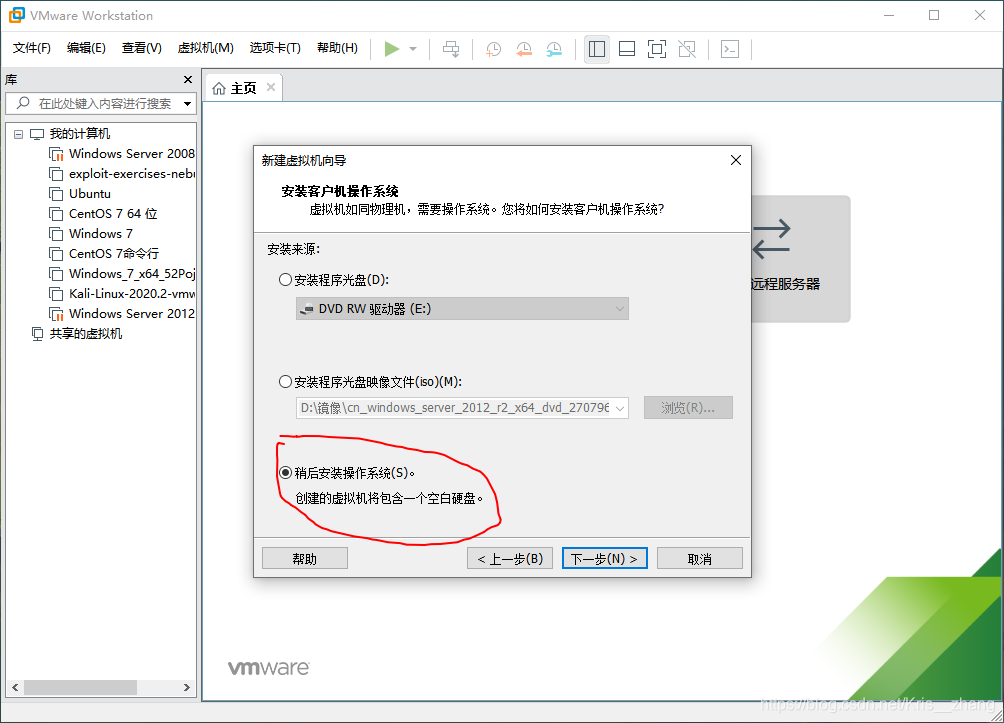
选择操作系统,版本
客户机操作系统选择linux,版本选择其他linux4.0x
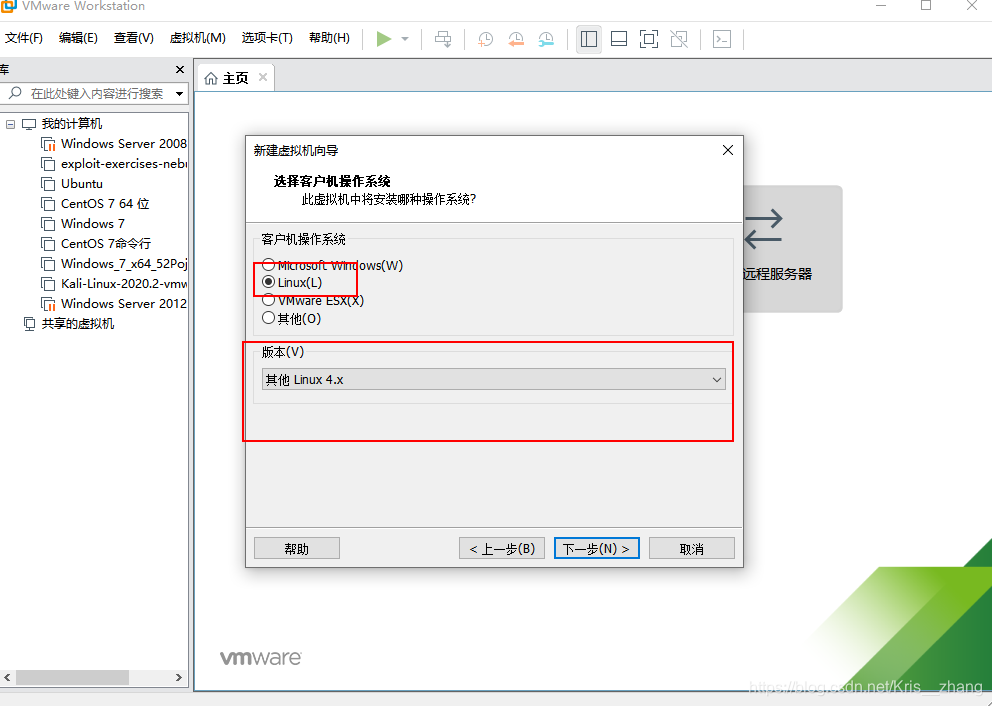
命名虚拟机和安装位置
虚拟机名称随便填写,位置可以自定义位置也可以默认位置(我这里是选择的D盘里的虚拟机中的kali文件夹)
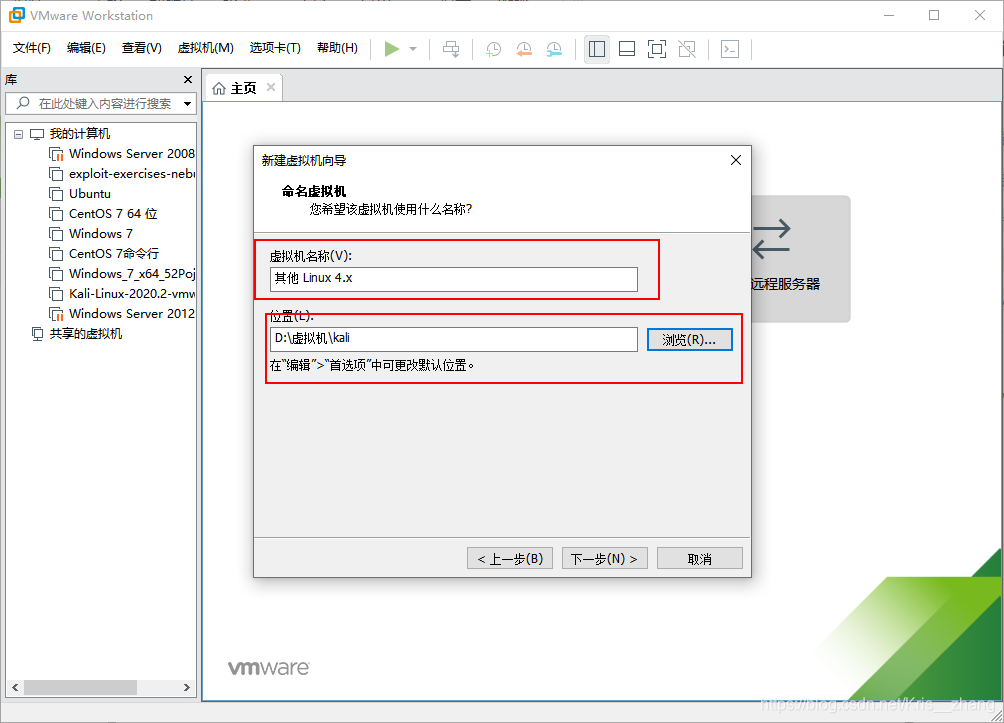
指定磁盘大小(一般是30个G之60个G)
这里是30G,一般选择将虚拟磁盘分成多个文件
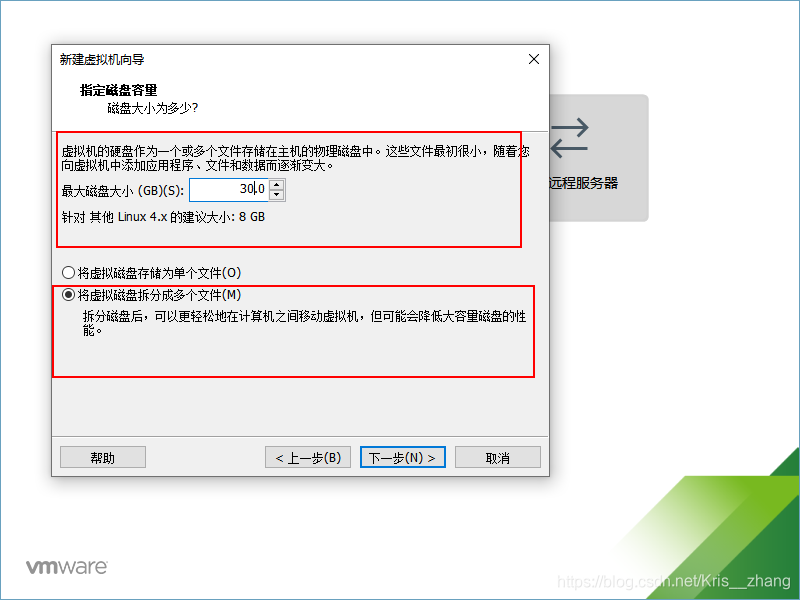
点击下一步,出现已准备号创建虚拟机
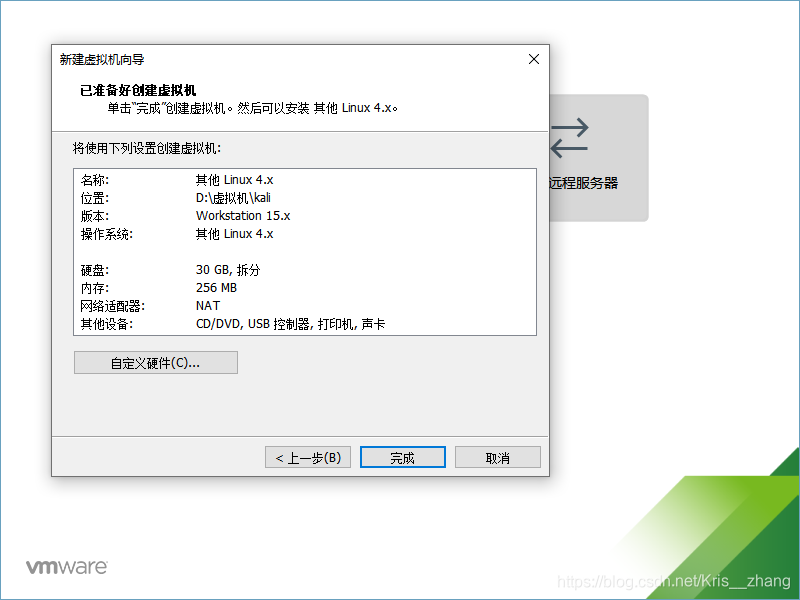
点击完成会出现一个一个新的虚拟机 名称是其他linux 4.x
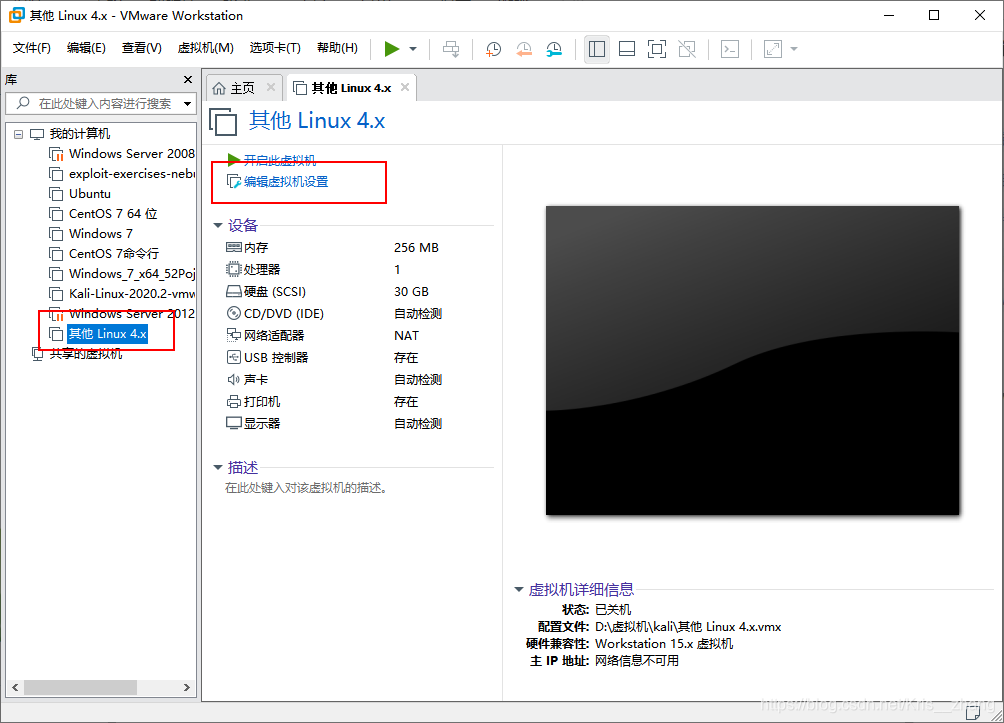
编辑虚拟机设置
点击编辑虚拟机设置
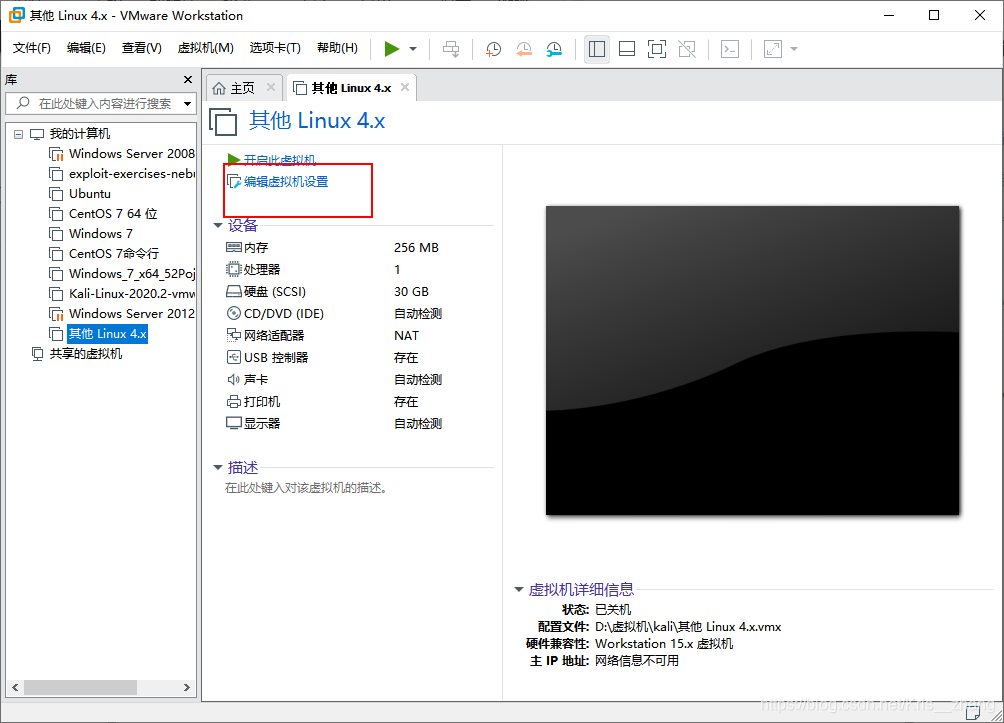
硬件设置
内存一般就是1-2个G(这里是1个G)
处理器一般就是1-2个左右(这里是1个处理器)
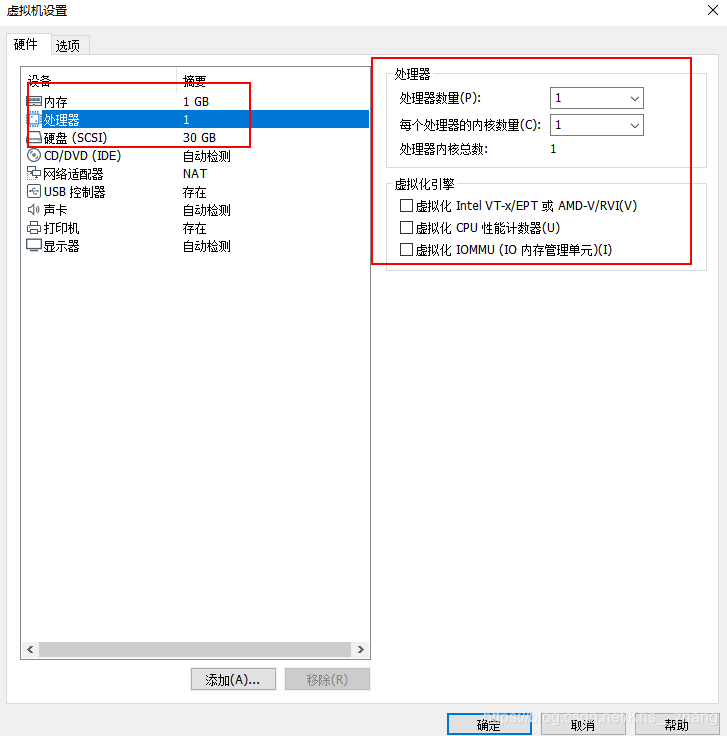
CD/DVD(IDE)选择使用ISO映像文件(就是你下载kaili的镜像文件)
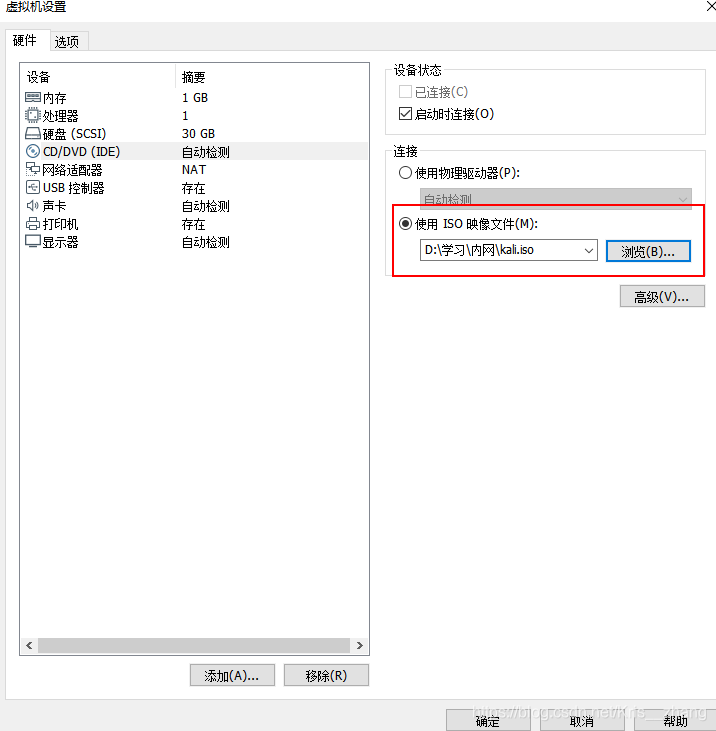
点击确定,完成虚拟机设置
安装kali
点击开启此虚拟机
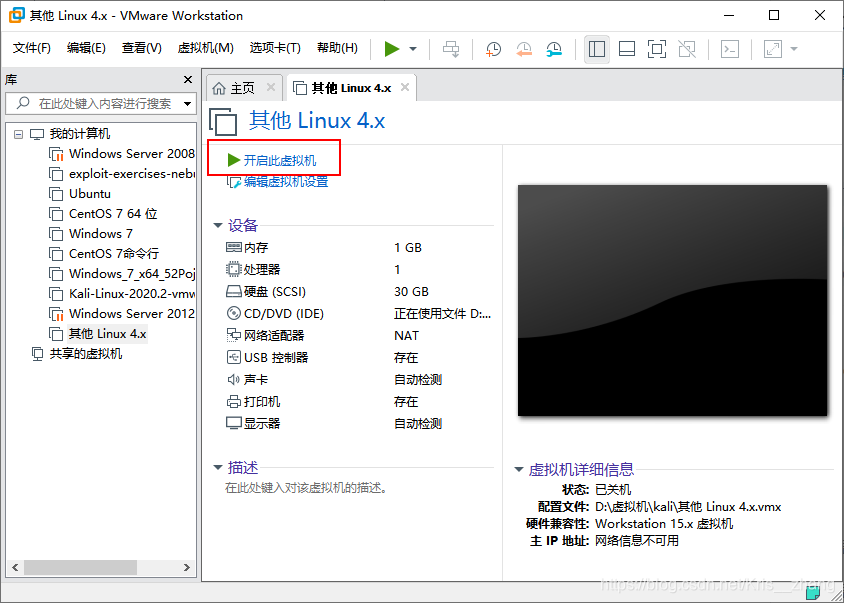
安装方式选择
鼠标点击安装界面,之后用键盘方向键和Enter键操作
Live 开头的不是系统安装,类似于Windows PE,用于恢复系统,其他选项可以不用管,也暂时用不着。
这里我们选择简单的图形化安装 Graphical install
此时鼠标无法操作,退出虚拟机操作界面使用 ctrl + alt 键。
这里选择选择图形化界面安装方式
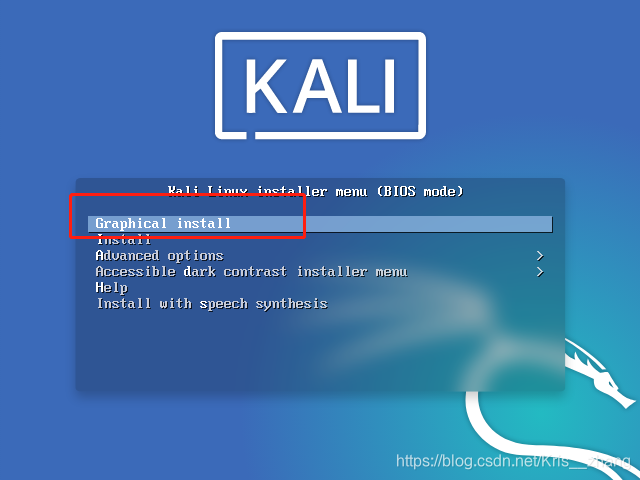
语言选择
这里是选择的中文
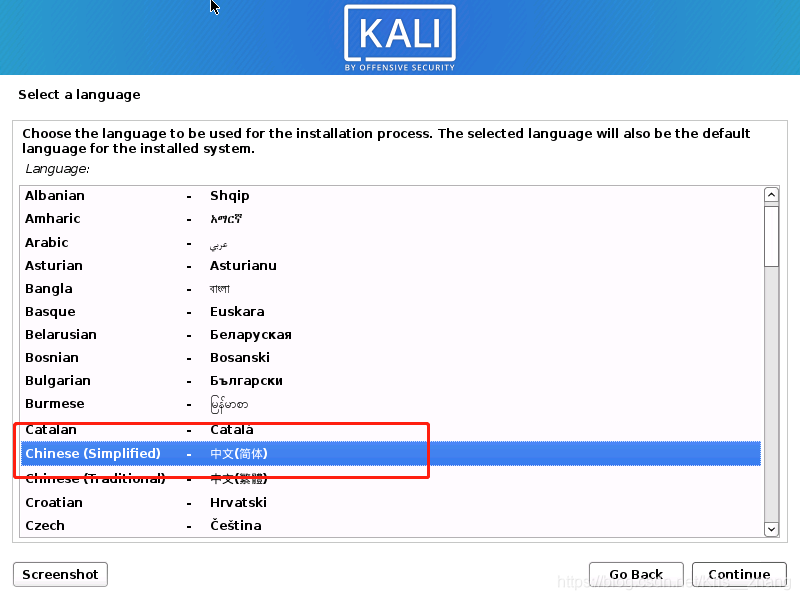
点击continue继续下一步
区域选择
选择中国(大家都是中国人)
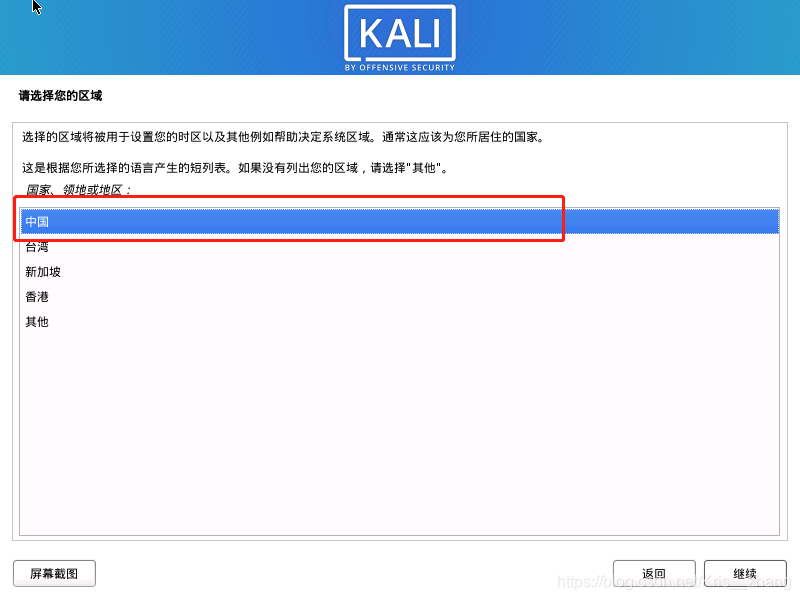
配置键盘
选择汉语就好,你牛逼可以选择不丹语(苦笑)
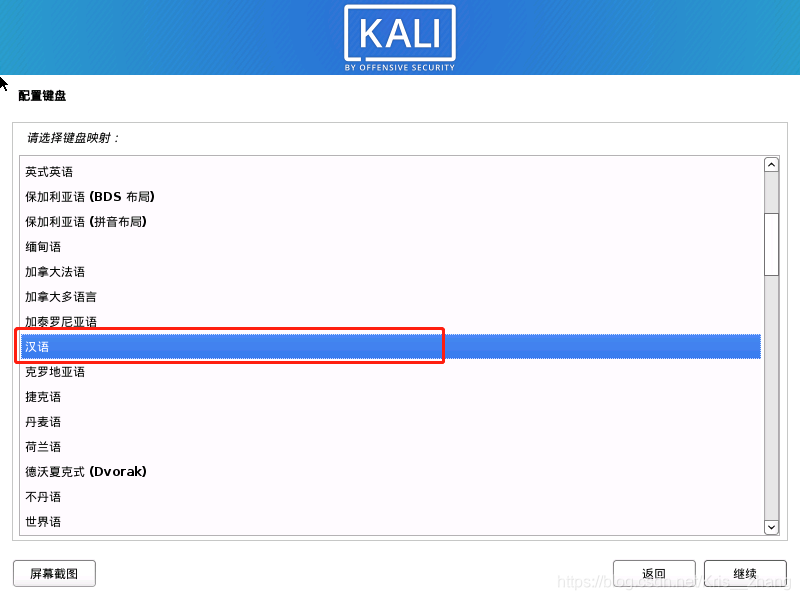
设置主机名
默认kali,可以不用管就用默认的
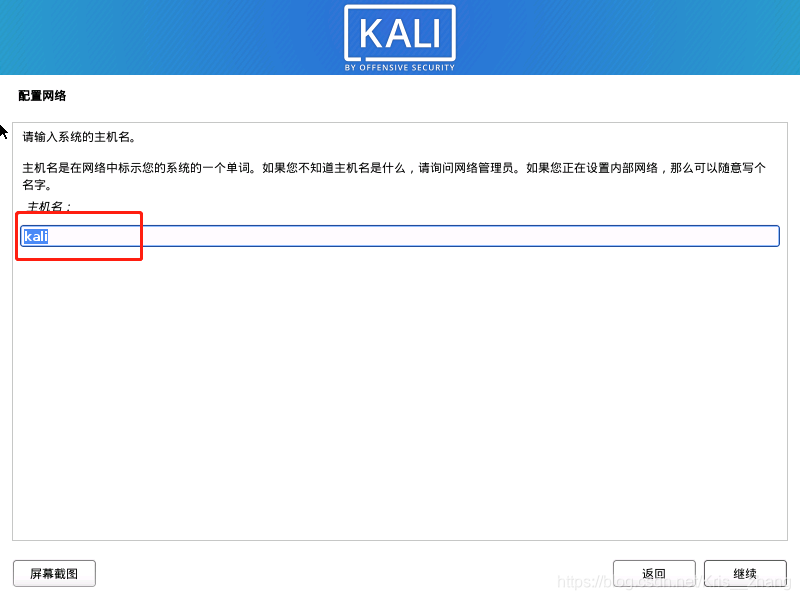
设置域名
无特殊情况选择默认为空
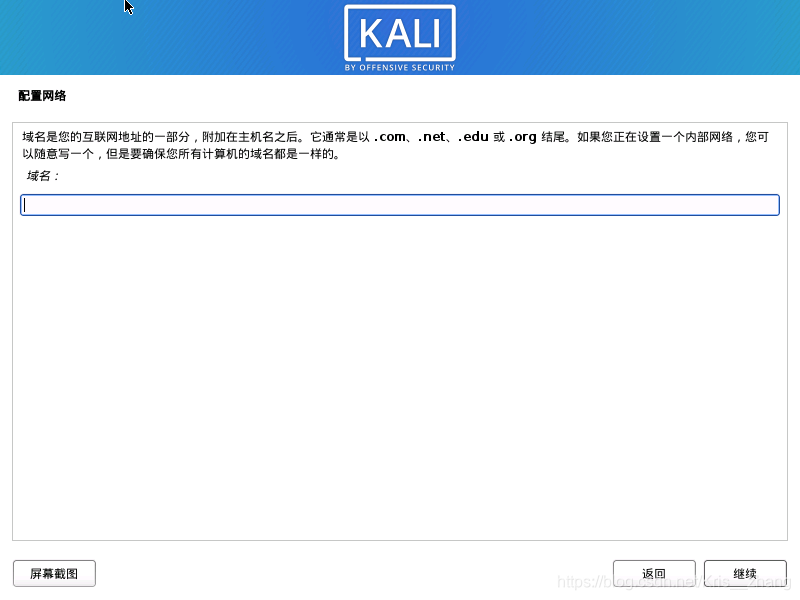
设置用户名和密码
创建一个用以取代root执行非管理任务的普通用户账户(这里的用户名之后需要用来登陆系统,我的用户名为xp)
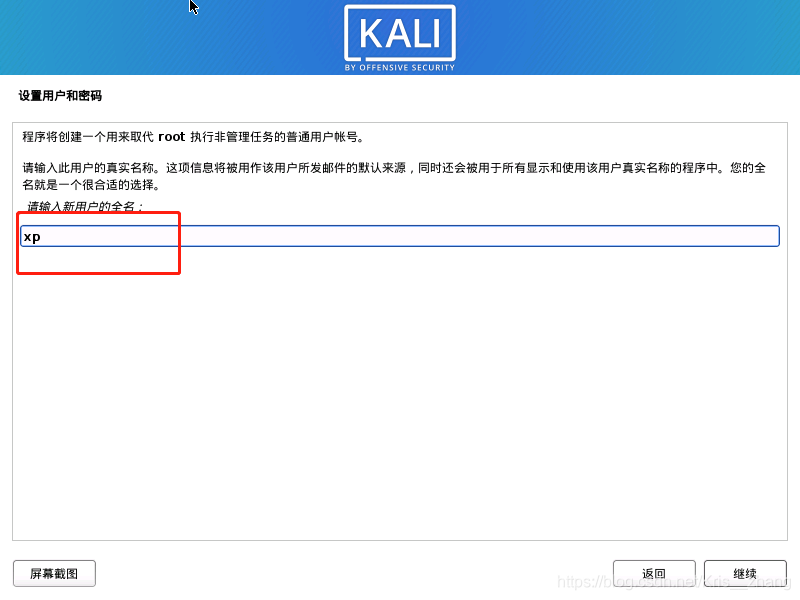
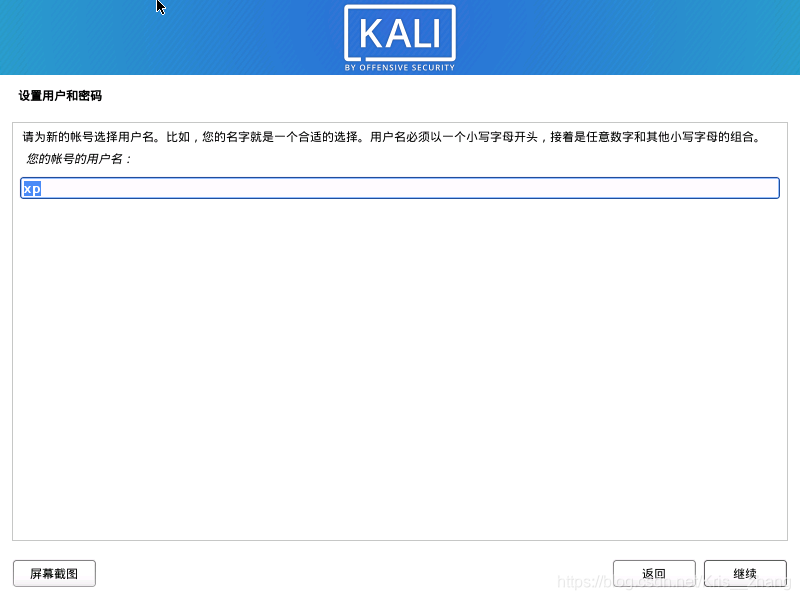
设置一个用户账户的密码,注意这里不是设置root账户的密码(这里的密码之后需要用来登陆系统,我的对应为账户xp的密码)
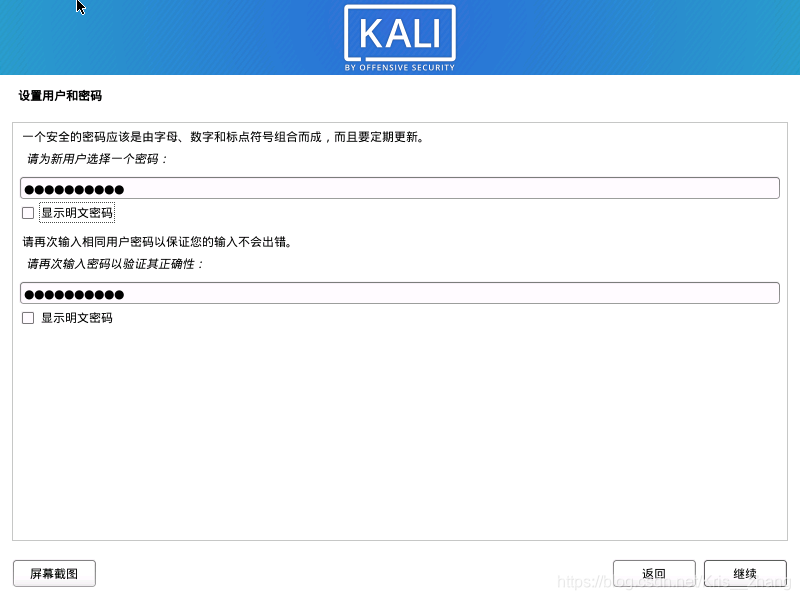
磁盘分区
无特殊情况,选择使用整体磁盘进行分区
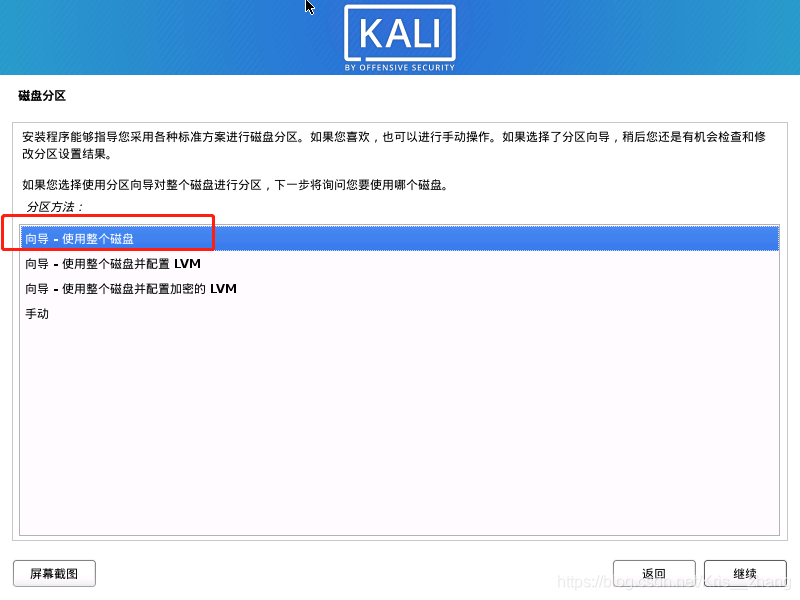
选择使要分区的磁盘
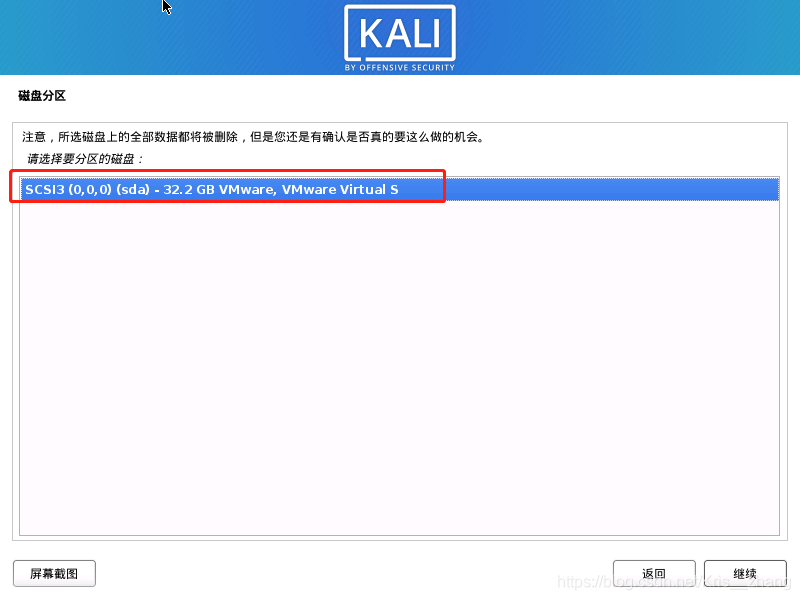
无特殊情况,选择使将所有文件放在同一个分区中
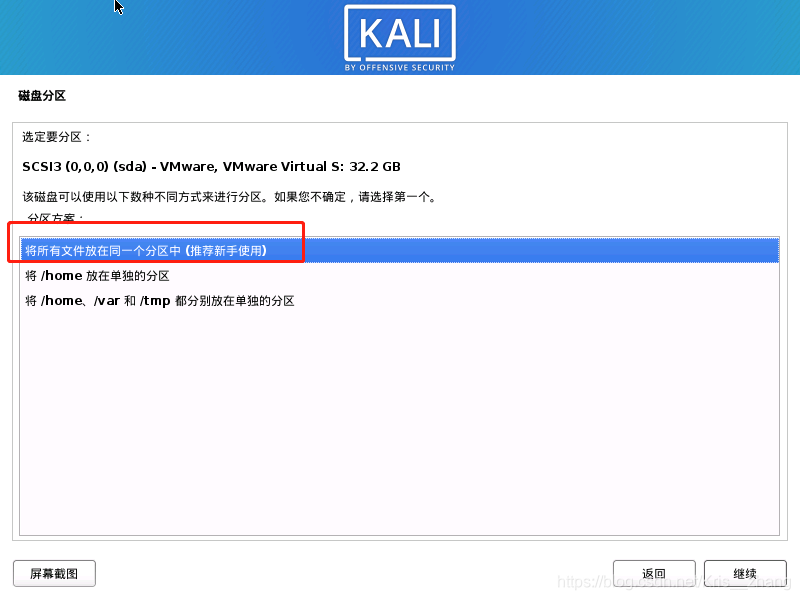
结束分区设定并将修改写入磁盘
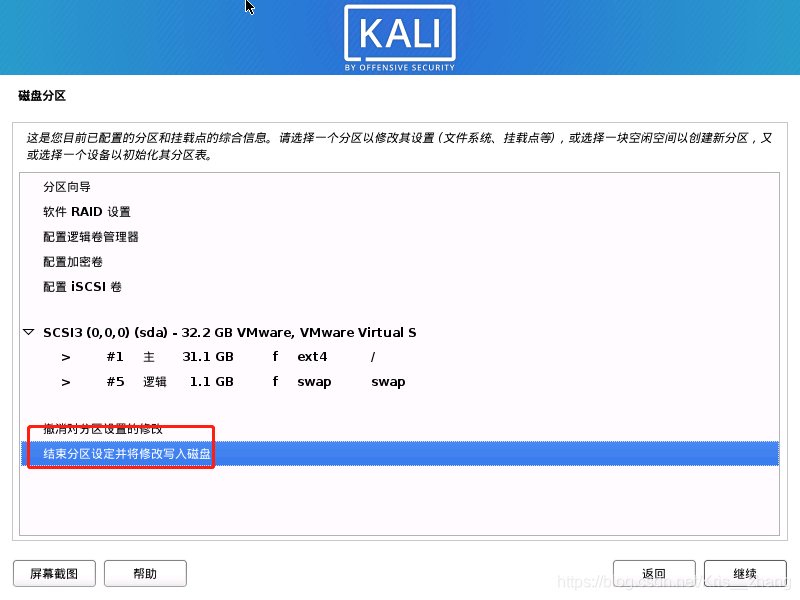
注意:这里需选择“是”!
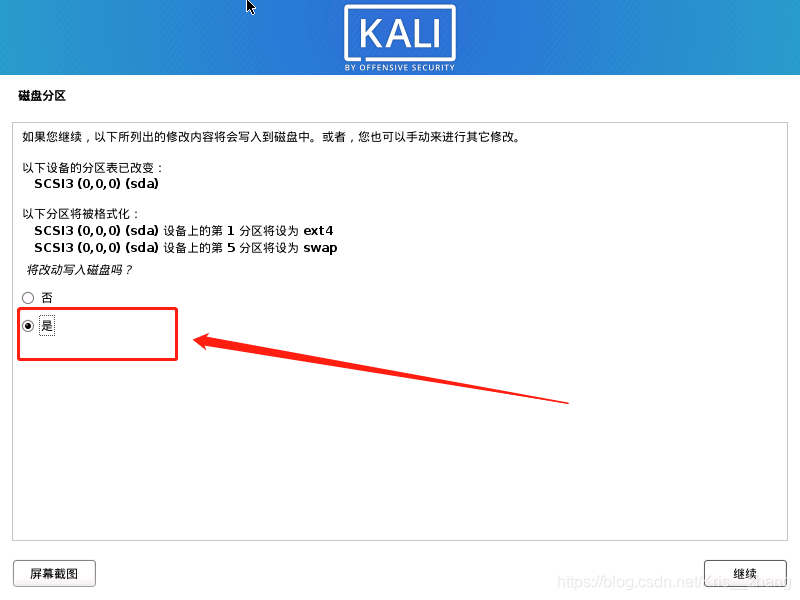
接下来会安装基本系统,需要花费一点时间
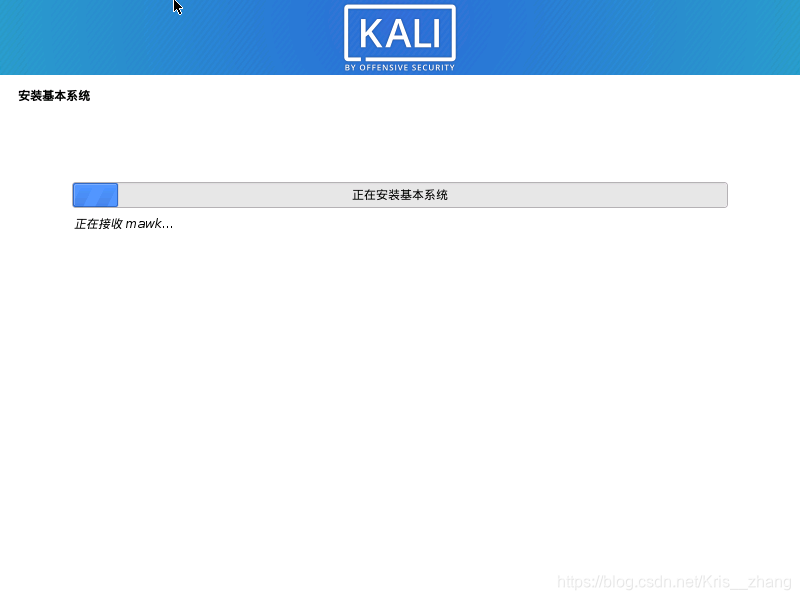
HTTP代理信息
一般情况选择默认为空
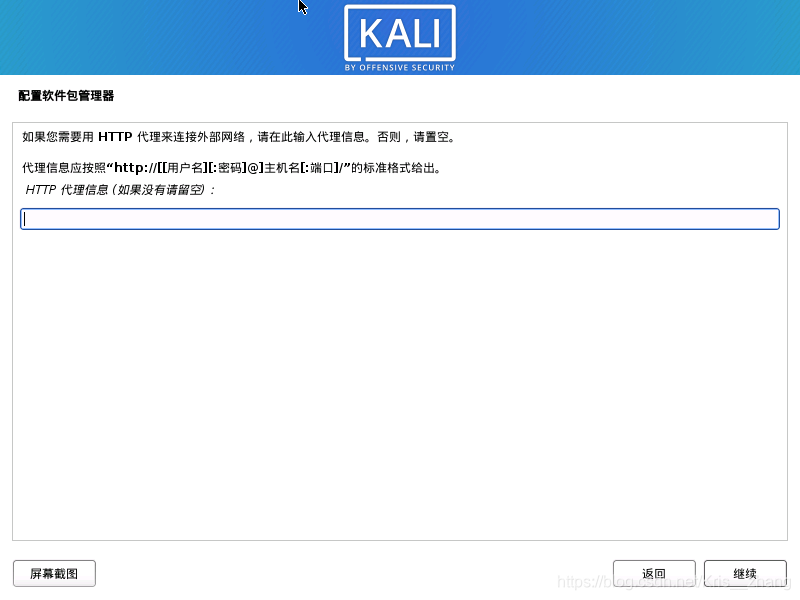
注意:这里需要选择Xfce桌面环境(首选,桌面环境选其中一个就行),否则安装完毕后Kali Linux将无法使用图形化桌面环境,只能使用命令行环境
无特殊情况,其它软件选择默认勾选项即可
注:无“…”表示主菜单,有“…”表示对应的子菜单
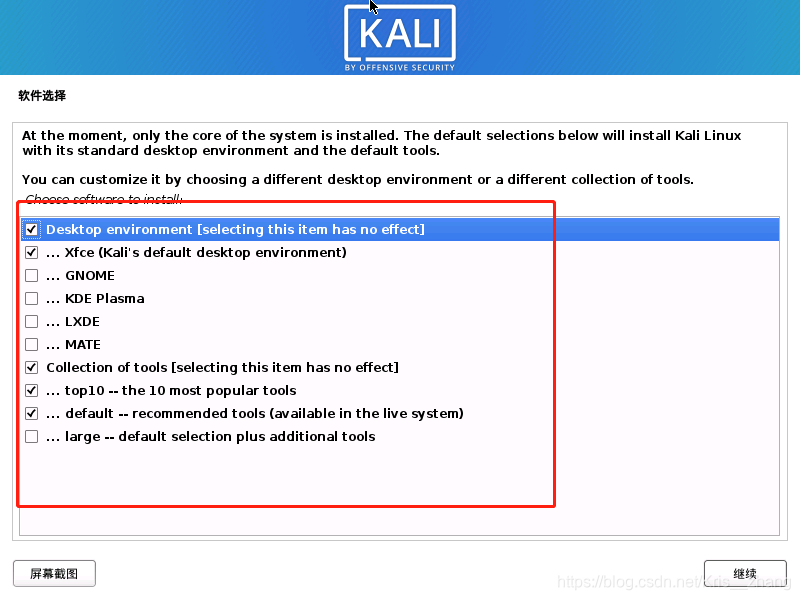
接下来会下载安装软件,会花费一些时间
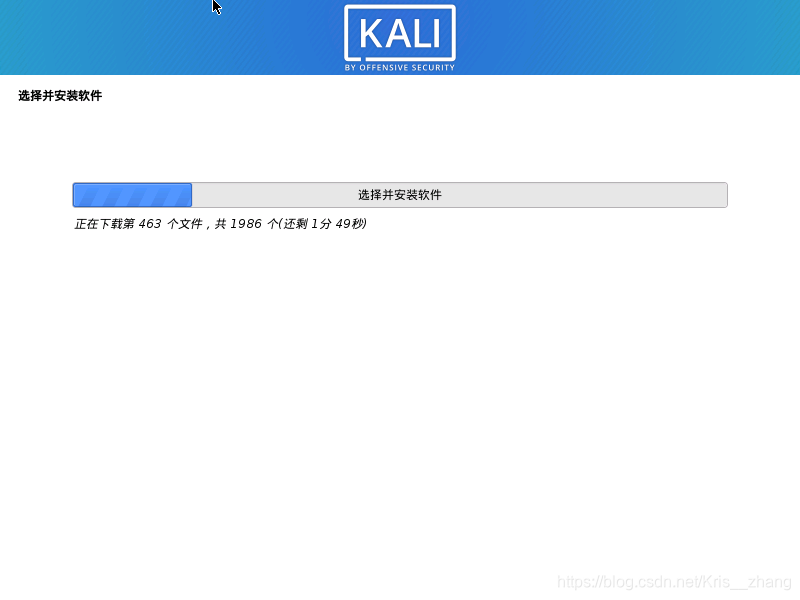
将GRUB安装到硬盘
选择“是”,注意选择设备为“/dev/sda”
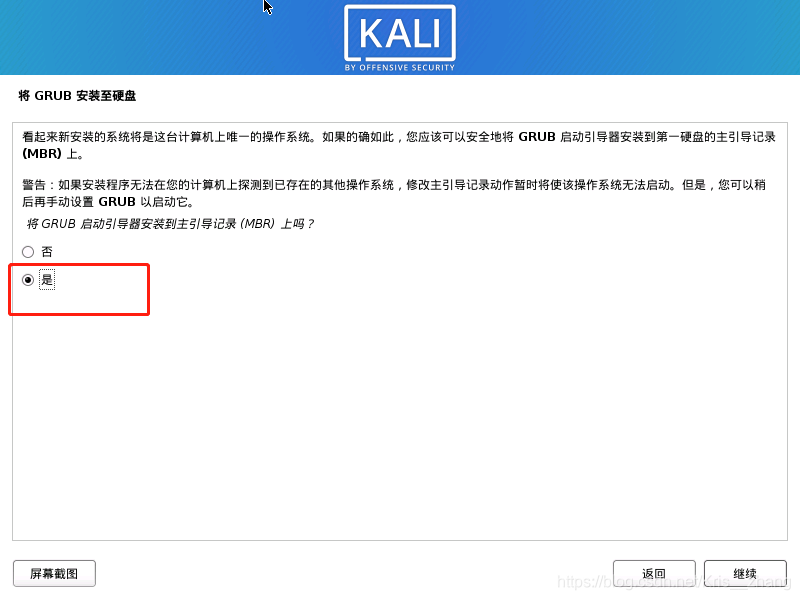
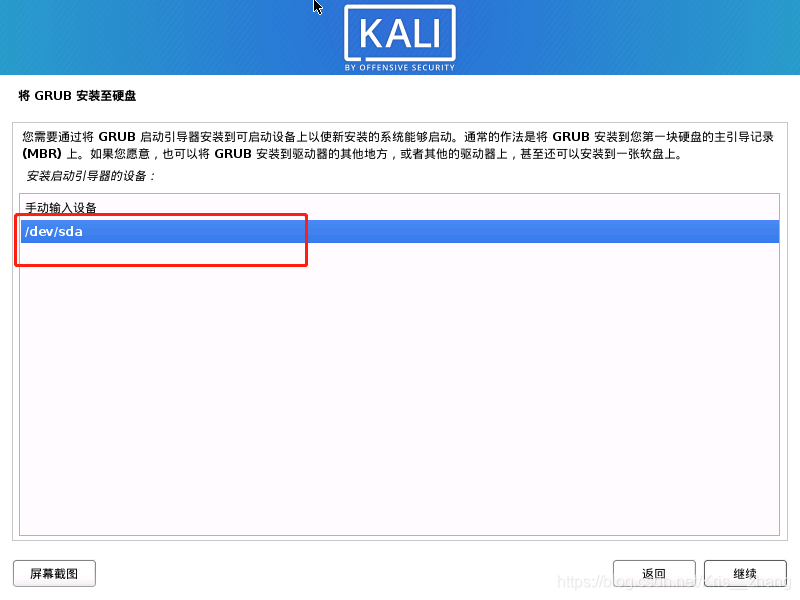
结束安装进程
等待进度条(哈哈哈哈)
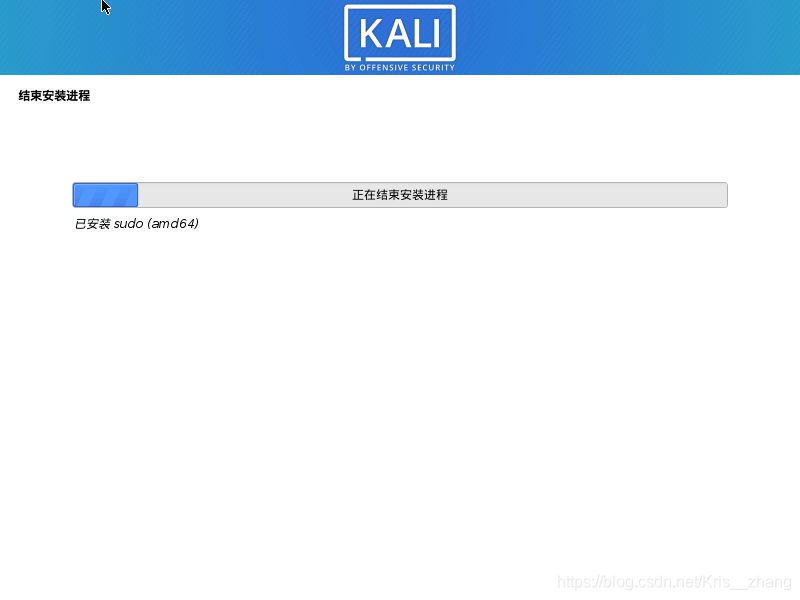
完成安装
点击“继续”,虚拟机将自动重启(nice)
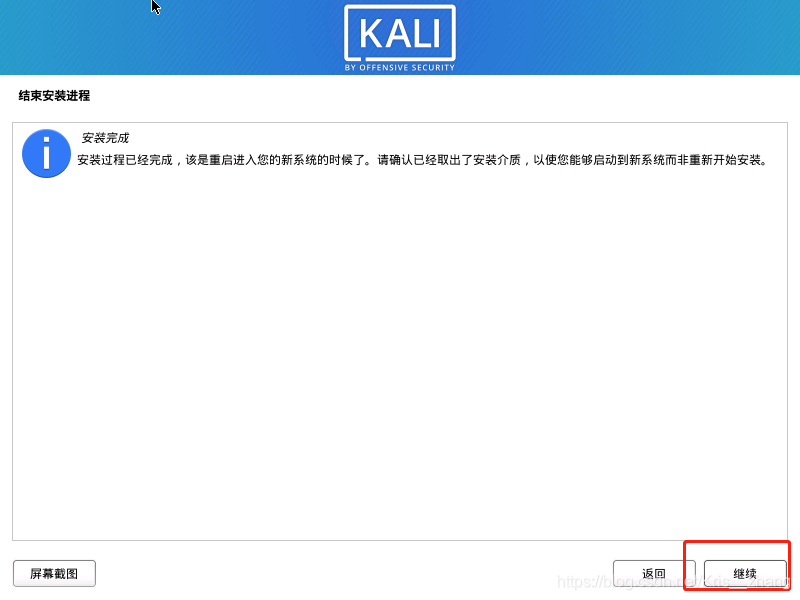
等待开机进入输入账号密码界面,使用先前设置的用户账户名和密码进行登录
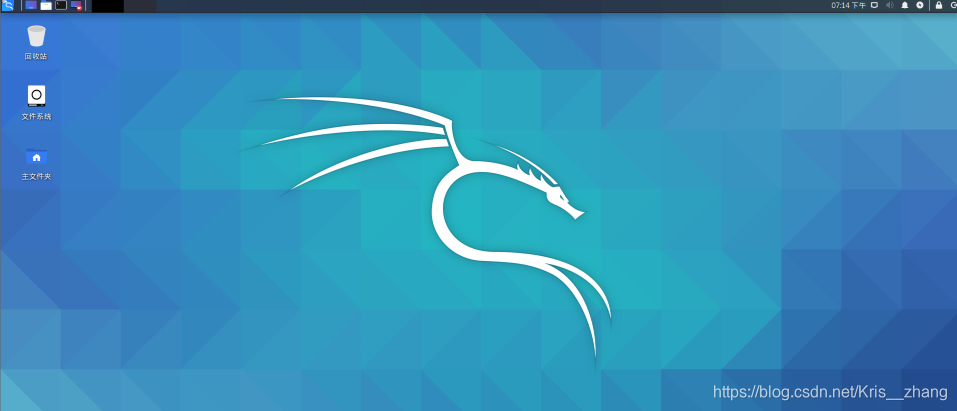
安装完成!
终于完成 开心 开启kali之旅
本文内容由网友自发贡献,版权归原作者所有,本站不承担相应法律责任。如您发现有涉嫌抄袭侵权的内容,请联系:hwhale#tublm.com(使用前将#替换为@)